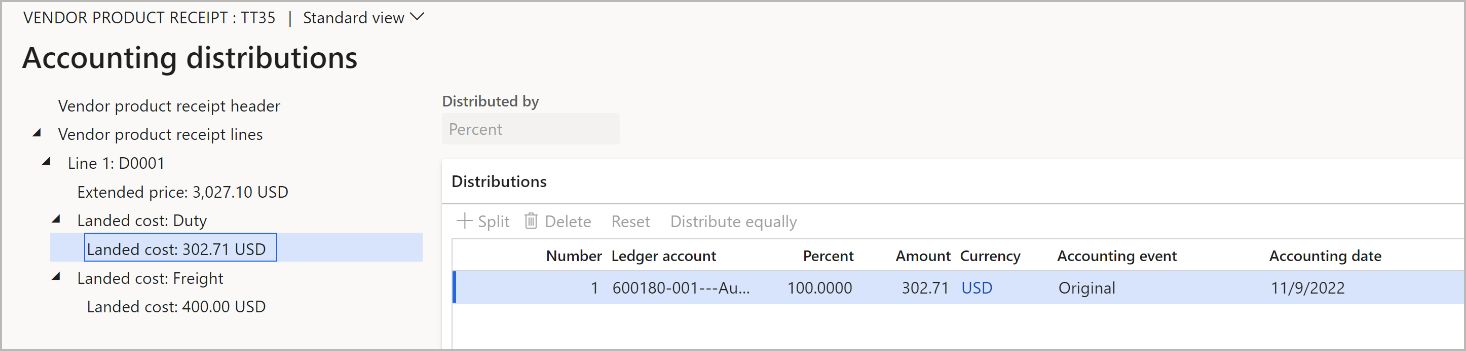상륙 비용 추정 및 관리
시스템은 자동 비용 설정을 사용하여 상륙 비용에 대한 추정치를 결정합니다. 또한 다양한 시나리오를 정의하여 보다 정확한 추정치를 제공할 수 있습니다. 이러한 시나리오가 저장됩니다. 따라서 나중에 검토하고 보고서의 실제와 비교할 수 있습니다. 항목 가격을 업데이트할 수도 있습니다.
비용 추정치 설정
비용 템플릿 설정
비용 템플릿은 견적을 받는 사용자가 반드시 알지 못하는 기본 설정을 지정합니다. 템플릿은 정확한 추정치를 얻기 위해 사용자가 지정해야 하는 선택을 최소화하여 추정 프로세스의 복잡성을 줄이는 데 도움이 될 수 있습니다. 표준 비용 모델을 사용하는 경우 상품 비용을 설정하는 동안 비용 템플릿을 사용할 수 있습니다.
비용 템플릿을 설정하려면 상륙 비용 > 원가 계산 설정 > 비용 템플릿으로 이동합니다. 비용 템플릿 페이지에서 왼쪽의 목록 창에 현재 비용 템플릿이 모두 표시됩니다. 작업 창의 버튼을 사용하여 템플릿을 생성, 삭제 및 편집할 수 있습니다.
다음 테이블에서는 각 템플릿에 사용할 수 있는 필드에 대해 설명합니다.
| 필드 | 설명 |
|---|---|
| 비용 템플릿 | 비용 템플릿의 고유한 이름을 입력합니다. 이름은 일반적으로 템플릿의 요소 또는 비용 승수를 설명합니다. |
| 설명 | 비용 템플릿에 대한 설명을 입력합니다. |
| 배송 회사 | 템플릿을 사용할 때 적용해야 하는 배송 회사를 선택합니다. |
| 배송 모드 | 템플릿을 사용할 때 적용해야 하는 해상 또는 항공과 같은 배송 방식을 선택합니다. 이 필드는 예상 비용에서 상품과 관련된 자동차 비용을 결정하는 데 도움이 됩니다. |
| 배송 컨테이너 유형 | 템플릿을 사용할 때 적용해야 하는 배송 컨테이너 유형을 선택합니다. 이 필드는 예상 비용에서 상품과 관련된 자동차 비용을 결정하는 데 도움이 됩니다. |
| 관세사 | 템플릿을 사용할 때 적용해야 하는 통관 중개업체(벤더)입니다. 이 필드는 예상 비용과 관련된 자동차 비용을 결정하는 데 도움이 됩니다. |
| 계수 | 템플릿을 사용할 때 비용 견적에 자동으로 적용되어야 하는 승수(백분율)를 입력합니다. 예를 들어, 계산된 예상 비용에 10%를 더하려면 1.10을 입력합니다. |
비용 견적 생성
비용 견적 대화 상자를 사용하여 선택한 비용 템플릿, 선택한 항목 집합 및 여정의 기타 세부 정보를 기반으로 하는 새 비용 견적을 생성합니다. 그런 다음 이러한 설정을 사용하여 예상 물품 수입 비용을 결정합니다. 이러한 비용 견적은 주로 표준 비용 항목으로 작업하는 데 사용됩니다. 예상 상륙 비용을 재고의 표준 상품 원가에 추가하면 상품이 항해에 추가될 때 변동 트랜잭션이 더 작아질 것입니다. 표준 비용은 상륙 비용의 추정치를 반영하기 때문입니다.
비용 견적 대화 상자를 열려면 상륙 비용 > 정기 작업 > 비용 견적으로 이동합니다. 이후 다음 하위 섹션에 설명된 대로 필드를 설정합니다. 마지막으로 확인을 선택하여 추정치를 생성합니다. 비용 견적 페이지(상륙 비용 > 문의 > 비용 견적)가 나타나고 이 문서의 뒷부분에 설명된 대로 새 견적이 표시됩니다.
매개 변수 탭의 설정
다음 테이블에서는 비용 견적 대화 상자의 매개 변수 탭에서 사용할 수 있는 필드에 대해 설명합니다.
| 필드 | 설명 |
|---|---|
| 비용 템플릿 | 비용 템플릿을 선택합니다. 선택한 템플릿과 연결된 설정은 적용되는 자동 비용을 결정하는 데 사용됩니다. |
| 예상 날짜 | 기본적으로 이 필드는 오늘 날짜로 설정되지만 값을 변경할 수 있습니다. 지정된 날짜는 적절한 판매 가격, 구매 가격, 자동차 비용 및 배송료를 사용하는 경우 환율을 선택하는 데 사용됩니다. |
| 측정 | 비용은 측정에 따라 다를 수 있습니다. 예를 들어 항공 화물이 사용되는 경우 부피 가격 책정이 적용될 수 있습니다. 비용이 측정에 따라 달라지는 경우 해당 측정 값을 입력합니다. 그렇지 않으면 측정을 사용하여 할당이 발생하지 않는 것이 확실하지 않은 경우 이 필드를 1로 설정하는 것이 좋습니다. 소수점 값을 입력합니다. 단위는 해당 자동 비용 레코드에 정의된 단위입니다. |
| 여정 템플릿 | 경험 템플릿을 선택합니다. 이 필드는 적용해야 하는 올바른 자동 비용을 결정하는 데 사용됩니다. |
| 출발 항구 | 항목이 출발할 항구입니다. 이 필드는 선택한 경험 템플릿을 기반으로 설정됩니다. |
| 도착 항구 | 항목이 배송될 항구입니다. 이 필드는 선택한 경험 템플릿을 기반으로 설정됩니다. |
| 통화 | 항목을 구매할 통화를 선택합니다. |
| 컨테이너 | 일반적으로 여러 컨테이너를 사용하는 경우 컨테이너 수를 지정합니다. 그런 다음 시스템은 비용을 추정할 때 여러 컨테이너에 대한 비용을 사용합니다. |
| 폴리오 | 일반적으로 여러 폴리오가 사용되는 경우 수량을 지정합니다. (수량은 보통 1입니다.) |
| 사이트 | 상품이 배송될 사이트를 지정합니다. |
항목 탭의 설정
항목 탭에서 필요한 만큼 항목을 견적에 추가할 수 있습니다. 도구 모음을 사용하여 그리드에 항목을 추가하거나 항목을 제거합니다. 도구 모음에서 재고 > 표시 차원을 선택하여 그리드에 차원 열을 추가하거나 열을 제거할 수 있는 대화 상자를 엽니다.
다음 테이블에서는 각 항목에 사용할 수 있는 필드에 대해 설명합니다.
| 필드 | 설명 |
|---|---|
| 품목 번호 | 가격을 결정할 항목을 선택합니다. (항목이 시스템에 아직 존재하지 않는 경우 더미 항목을 생성하고 선택적으로 항해 항목 비용 그룹에 첨부한 다음 가격을 공백으로 두거나 가격을 생성 또는 변경합니다.) |
| 공급업체 계정 | 이 항목의 견적에 사용할 공급업체를 선택합니다. 항목에 기본 공급업체가 할당된 경우 이 필드가 자동으로 설정됩니다. |
| 수량 | 구매하실 수량을 선택합니다. |
| 원가 | 시스템은 초기 가격을 찾기 위해 가격 책정 규칙을 사용하지만 필요한 경우 해당 가격을 무시할 수 있습니다. |
| 판매 가격 | 상품의 예상 판매 가격을 입력합니다. |
| 측정 | 상품 측정을 위한 소수점 값을 입력합니다. 단위는 해당 출시 제품에 대해 설정된 단위입니다. |
| 항목 무게/부피 업데이트 | 출시된 제품의 중량 또는 부피 측정이 이 행에 대해 입력된 측정 값과 일치하도록 업데이트하려면 이 확인란을 선택합니다. |
| (기타 치수) | 표시하도록 선택한 차원에 따라 각 항목에 대한 추가 정보 열이 표시될 수 있습니다. |
항목의 부피 및/또는 무게 세부 정보를 보거나 조정하려면 그리드에서 항목을 선택한 다음 페이지 하단의 필드를 사용합니다.
예상 비용 관리
생성한 비용 견적을 보고 편집하려면 상륙 비용 > 문의 > 비용 견적으로 이동합니다. 비용 견적 페이지에서 왼쪽의 목록 창에 현재 비용 견적이 모두 표시됩니다. 작업 창의 단추를 사용하여 선택한 추정값으로 작업할 수 있습니다. 비용 견적 페이지에서는 새 비용 견적을 생성할 수 없습니다. 대신 이 문서의 앞부분에서 설명한 대로 비용 견적 대화 상자(상륙 비용 > 정기 작업 > 비용 견적)를 사용합니다.
비용 견적 페이지는 각 예상 비용이 어떻게 도출되었는지 보여줍니다. 또한 각 항목에 대한 예상 상륙 비용을 보여줍니다. 다양한 상품과 관련된 비용 가격 및/또는 통화를 변경하여 비용 견적을 수정할 수 있습니다. 항해 수준과 컨테이너 수준 모두에서 연결된 항해 비용을 수정할 수도 있습니다. 이 페이지를 사용하여 비용을 수정하면 비용 견적 항목에 대한 예상 비용을 다시 계산하라는 메시지가 표시됩니다. 준비가 되면 견적을 사용하여 비용 템플릿에 있는 항목의 비용 가격을 업데이트할 수 있습니다.
헤더에 대한 정보
비용 견적 페이지 상단에는 이전 섹션에서 설명한 대로 선택한 비용 견적을 생성하는 데 사용된 설정이 표시됩니다.
라인 빠른 탭의 설정 및 단추
라인 빠른 탭은 현재 견적에 포함된 각 항목을 나열합니다. 다음 테이블에서는 각 행에 사용할 수 있는 필드에 대해 설명합니다.
| 필드 | 설명 |
|---|---|
| 공급업체 계정 | 항목과 연결된 공급업체 계정입니다. |
| 품목 번호 | 품목 번호입니다. |
| 수량 | 비용을 결정하는 데 사용되는 항목 수입니다. |
| 원가 | 무역 협정에 따른 비용 가격. 이 값은 현지 통화로 표시됩니다. |
| 측정 | 개별 측정. 단위는 해당 출시 제품에 대해 정의된 단위입니다. |
| 예상 상륙 비용 | 총 수량에 대한 예상 입고 비용입니다. |
| 단위당 | 예상 입고 비용을 수량으로 나눈 값입니다. |
| (기타 치수) | 표시하도록 선택한 차원에 따라 각 항목에 대한 추가 정보 열이 표시될 수 있습니다. |
다음 테이블에서는 라인 빠른 탭의 도구 모음에서 사용할 수 있는 단추에 대해 설명합니다.
| 단추 | 설명 |
|---|---|
| 추가 | 비용 견적에 항목을 추가합니다. 항목을 추가한 후 작업 창에서 다시 계산을 선택해야 합니다. |
| 제거 | 비용 견적에서 항목을 제거합니다. 항목을 제거한 후 작업 창에서 다시 계산을 선택해야 합니다. |
| 항해 비용 | 항목에 대한 다양한 유형의 항해 비용을 보고 편집할 수 있는 페이지를 엽니다. |
| 재고 > 차원 표시 | 그리드에 차원 열을 추가하거나 열을 제거할 수 있는 대화 상자를 엽니다. |
일반 빠른 탭의 설정
일반 빠른 탭은 현재 라인 빠른 탭에서 선택된 항목에 대한 세부 정보를 보여줍니다. 이 정보의 대부분은 라인 빠른 탭에서 반복되며 어느 곳에서나 편집할 수 있습니다. 그러나 추가 세부 정보도 여기에서 확인할 수 있습니다. 추가 필드의 값은 해당 출시 제품의 설정을 기반으로 합니다.
차원 빠른 탭의 설정
차원 빠른 탭에는 표시하도록 선택한 차원에 관계없이 라인 빠른 탭에서 선택한 항목에 대해 사용 가능한 모든 재고 차원 값이 표시됩니다. 여기에 표시된 모든 값은 해당 비용 견적 템플릿에서 가져옵니다. 비용 견적 템플릿에서 선택 사항입니다.
작업 창의 단추
비용 견적 페이지의 작업 창에 있는 단추를 사용하여 선택한 비용 견적으로 작업할 수 있습니다. 다음 테이블에서는 사용 가능한 단추에 대해 설명합니다.
| 작업 | 설명 |
|---|---|
| 비용 문의 | 항해에 대한 모든 비용을 봅니다. 필요에 따라 개별 항목 수준에서 비용을 볼 수 있습니다. |
| 표준 비용 업데이트 | 상륙 비용 매개 변수 페이지에 정의된 기본 원가 계산 버전을 사용하여 표준 원가를 업데이트합니다. 이 버전을 재정의할 수 있습니다. 메모: 항목에 여러 항목 치수(예: 다양한 크기, 색상 및 구성)가 있지만 추정치를 위해 이러한 치수가 선택되지 않은 경우 시스템은 각 조합에 대해 보류 가격을 생성합니다. 중요: 가격 분석이 생성되고 수입 부대 비용당 표준 비용 차이를 결정하는 데 사용됩니다. |
| 항해 비용 | 발송물의 모든 상품에 대한 항해 비용을 보고 편집합니다. |
| 다시 계산 | 항해 비용이 업데이트, 추가 또는 제거된 후 예상 상륙 비용을 업데이트합니다. |
| 잠금 | 더 이상 변경할 수 없도록 비용 견적 레코드를 잠급니다. |
항목 원가 업데이트
항목 비용 가격 업데이트 정기 작업은 작업을 실행할 때 설정한 필터와 일치하는 모든 비용 견적을 업데이트합니다. 효과는 단일 견적에 대해 작업 창에서 표준 비용 업데이트를 선택한 효과와 유사합니다. 그러나 이 경우 업데이트는 일치하는 모든 견적에 적용됩니다.
정기 작업을 실행하려면 다음 단계를 따르세요.
상륙 비용 > 정기 작업 > 항목 원가 업데이트로 이동합니다.
견적에서 비용 업데이트 대화 상자에서 업데이트 범위를 제한하는 데 필요한 다음 필드를 설정합니다.
- 버전 – 지정된 원가 계산 버전을 사용하는 추정만 업데이트합니다.
- 사이트 – 지정된 사이트를 사용하는 추정만 업데이트합니다.
- 비용 템플릿 – 지정된 템플릿을 사용하는 추정만 업데이트합니다.
- 도착 항구 – 지정된 "도착" 항구를 사용하는 추정만 업데이트합니다.
- 예상 날짜 – 지정된 날짜가 있는 추정값만 업데이트합니다.
포함할 레코드 및 백그라운드에서 실행 빠른 탭의 옵션을 정기적인 작업에 대해 평소와 같이 설정합니다.
확인을 선택하여 작업을 실행합니다.
참고
이 정기 작업은 다음 정보를 사용할 수 있는 경우에만 성공적으로 실행됩니다.
- 각 관련 제품에는 총 깊이, 총 너비 및 총 높이가 정의되어 있어야 합니다.
- 각 관련 공급업체에는 출발 항구가 정의되어 있어야 합니다.
제품 영수증의 회계 분포에 양륙 비용 표시
이 기능을 사용하면 구매한 제품 영수증의 회계 분포에 수입 부대 비용을 포함할 수 있습니다. 따라서 해당 비용을 보다 쉽게 식별하고 추적할 수 있습니다. 이 기능은 Microsoft Dynamics 365 Supply Chain Management의 다른 위치에서 사용되는 제품 영수증 회계 논리에 영향을 주지 않습니다.
전제 조건
이 기능을 사용하려면 Supply Chain Management 10.0.34 이상을 실행해야 하며 양륙 비용에 대한 소스 문서 및 회계 분포 지원 기능이 기능 관리에서 켜져 있어야 합니다.
제품 영수증의 회계 분포에 양륙 비용 보기
구매 주문에 대해 제품 영수증이 전기되면 수입 부대 비용은 각 양륙 비용 금액에 대한 소스 문서 라인을 생성합니다. 양륙 비용의 금액은 제품 영수증에서 확인할 수 있는 계정 배분 페이지에 표시됩니다.
다음 그림은 수입 부대 비용을 포함하는 회계 분포의 예를 보여줍니다.